Photoshop蓝底证件照如何变为白底 蓝底证件照变为
photoshop蓝底证件照如何变为白底?Photoshop是一个特别专业的图像处理软件,很多小伙伴在进行图像处理的时候,都会使用这个软件,软件也可以进行身份证照片的处理,很多小伙伴都需要把蓝色背景的身份证照片转换成白色背景,一起来看看方法吧。

1、先用快捷键Ctrl+J复制图层,在Photoshop中打开需要更换白色背景的证件照片;
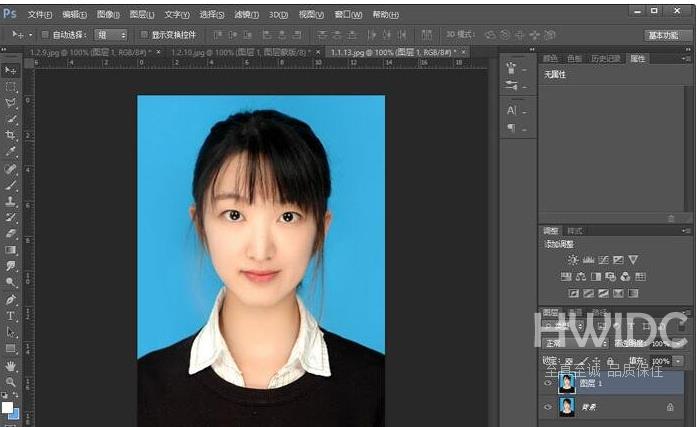
2、单击上面的菜单图像-调整-更换颜色;
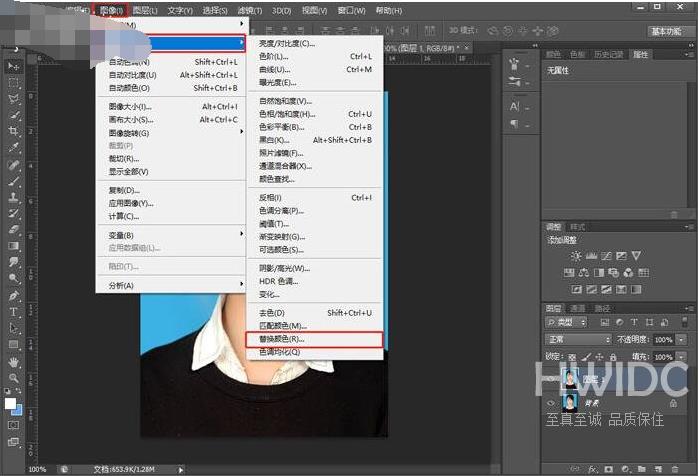
3、打开更换颜色的窗口后,使用上面的第一个吸管工具,点击身份证照片的蓝色背景,然后点击下面的【结果颜色】将颜色改为白色;
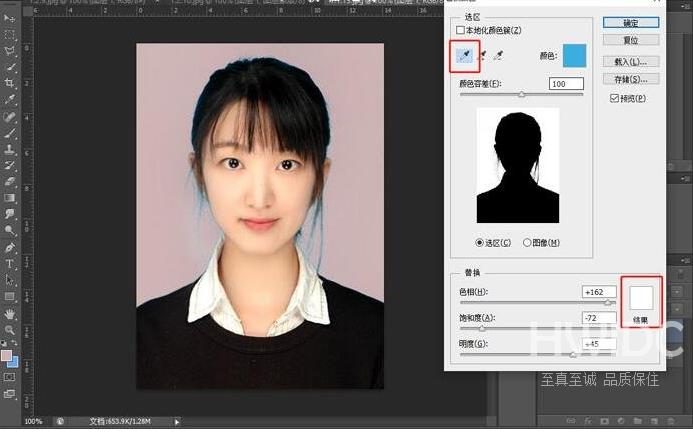
4、从上图可以看出,此时的头发边缘和衣服边缘都有蓝色,背景颜色也不是白色。调整颜色的容差最大化,蓝色减少,下面的亮度最大化,背景颜色改为白色,点击【确定】;
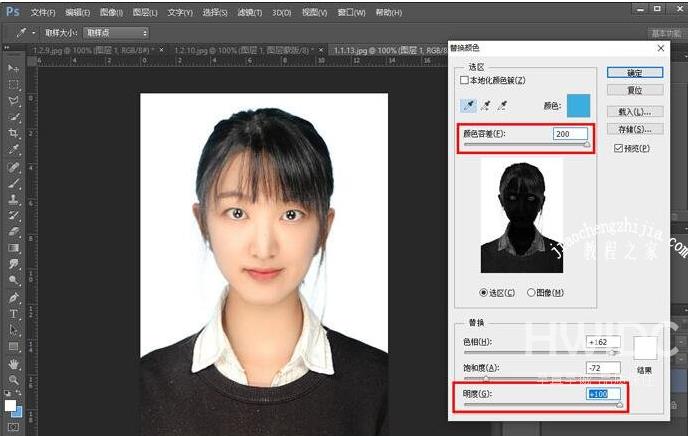
5、最后,虽然没有蓝色的边缘,但是头发和衣服都变白了,有些图片还是会出现在脸上。选择复制图层,点击【添加矢量蒙版】按钮,然后点击图层模板缩写图片;

6、将前景改为黑色,然后选择画笔工具。(B),接着在身份证照片上涂抹,将过白或面部变色的区域涂抹,最终效果如下:

Photoshop蓝底证件照如何变为白底的方法已经为大家带来了,看了这么多,你学会了吗?如果你想获得最新信息,来海外IDC网!这里有简单易懂的软件教程和令人耳目一新的游戏玩法,更多精彩的游戏不容错过!
【转自:韩国服务器 http://www.yidunidc.com 欢迎留下您的宝贵建议】